土豆PE安装GHOST WIN8.1系统
土豆PE安装GHOST WIN8.1系统
土豆PE安装GHOST WIN8.1系统是比较简单的,这种重装方法经常用在电脑开不了的情况,电脑进不了系统的情况,电脑硬盘中有隐藏分区或保留分区情况下,所以是一种很实用的安装方法,下面一起来看一下土豆PE安装GHOST WIN8.1系统方法:(适合于笔记本,台式机安装)
一、准备事项:
1、下载土豆PE制作程序,下载地址:http://www.tudoupe.com/down/2014660.html,下载完后安装并制作U盘PE系统,详细教程见:http://www.tudoupe.com/video/index.html (找一台可以上网的电脑来操作)
2、制作 好U盘PE系统后,下载GHOST WIN8.1系统到U盘,下载地址:http://www.tudoupe.com/win8/ (找一台可以上网的电脑来操作)
二、设置电脑从U盘启动,主板不同,启动的方法也不同,详细的可以参考:http://www.tudoupe.com/help/szjc/20152736.html(要装WIN7系统的电脑上操作)
三、重装WIN8.1系统(要装WIN8.1系统的电脑上操作)
1、把制作好土豆PE系统的U盘插入在电脑上,并启动电脑从U盘启动,会进入如下图中:

选择第二项进入,会出现如下图:

一会就可以进入PE系统的界面,进入后打开“我的电脑”,并把U盘的GHOST win8.1系统文件复制到D盘根目录下,并将GHOST win8.1系统文件解压到当前文件夹中,解压完后会有个GHO格式的文件,这就是要还原的系统镜像文件,然后回到桌面,打开“土豆一键装机”
-
![笔记本装WINDOWS XP系统图解:[8]IBM笔记本](http://www.tudoupe.com/dataimg/allimg/150120/0939464927-7.jpg)
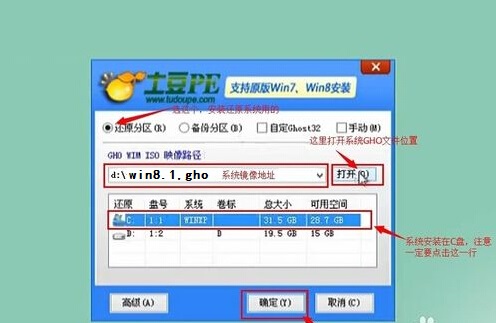
-
点确定开始安装,出现界面如下图,完成自动重启
![笔记本装WINDOWS XP系统图解:[8]IBM笔记本](http://www.tudoupe.com/dataimg/allimg/150120/09394641B-9.jpg)
-
重启后还会进入U盘(有的可能直接从硬盘启动,可以省略这一步,直接进入自动安装),如下图
![笔记本装WINDOWS XP系统图解:[8]IBM笔记本](http://www.tudoupe.com/dataimg/allimg/150120/09394B4B-10.jpg)
-
从硬盘启动后会进入自动安装,出现下列图,直到安装完成出现windows桌面



-
